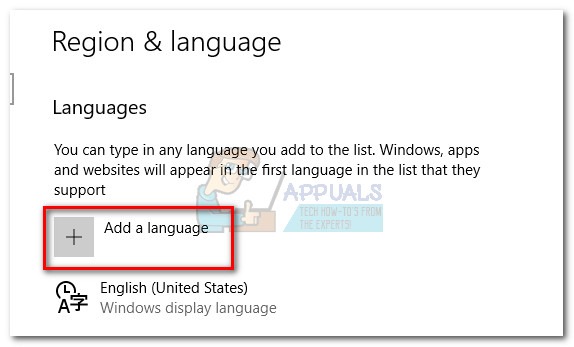ایسا لگتا ہے کہ اس کے ساتھ بار بار دشواری پیش آرہی ہے ان پٹ طریقہ ایڈیٹر (آئی ایم ای) ونڈوز 10 پر - خاص طور پر کے ساتھ کورین ، جاپانی ، چینی ، اور کچھ دوسری زبانیں۔ صارفین اطلاع دے رہے ہیں کہ موجودہ آئی ایم ای یا تو ٹائپ کرتے وقت خود کو مستقل طور پر فعال اور غیر فعال کررہا ہے یا یہ نظام کے بوٹ ہوجانے کے کچھ دیر بعد خود کو غیر فعال کردیتا ہے۔

خرابی ابتدائی طور پر صرف چند پیش نظارہ ونڈوز 10 کی تعمیر پر درج کی گئی تھی۔ لیکن حال ہی میں ، ان سسٹم پر بھی اطلاع دی گئی ہے کہ ہم تازہ ترین ونڈوز اپ ڈیٹ (جن میں شامل ہیں) کے ساتھ چل رہے ہیں تخلیق کاروں کی تازہ کاری ). اگرچہ یہ کوئی عطا کردہ حقیقت نہیں ہے ، لیکن زیادہ تر صارفین نے بتایا ہے کہ مسئلہ مسئلہ کی تنصیب کے بعد ظاہر ہوا ہے KB3081448 اپ ڈیٹ ونڈوز 10 پر۔
آئی ایم ای کیا ہے؟
نام سے مراد ان پٹ میتھ ایڈیٹر۔ آئی ایم ای ونڈوز کا ایک اہم جزو ہیں ، کیونکہ ان کو استعمال کیا جاتا ہے تاکہ کی بورڈ کے اندراجات کو مختلف زبانوں میں جگہ مل سکے۔
اگر آپ فی الحال اسی مسئلے سے جدوجہد کر رہے ہیں تو ، آپ نیچے دیئے گئے طریقوں کی مدد سے مسئلہ کا ازالہ کرسکتے ہیں۔ اس آرٹیکل میں شامل تمام ممکنہ اصلاحات کو پہلے کم از کم ایک صارف کے ذریعہ موثر ہونے کی تصدیق کی گئی تھی۔ براہ کرم ہر ممکنہ حل کی پیروی کریں جب تک آپ کو کوئی ایسا طریقہ درپیش نہ ہو جو آپ کے مسئلے کو حل کردے۔
طریقہ 1: ٹاسک بار سے آئی ایم ای آئیکن کو فعال کرنا
بہت سارے صارفین نے اطلاع دی ہے کہ ونڈوز 10 اپ ڈیٹ انسٹال کرنے کے بعد ان پٹ میتھ ایڈیٹر خودبخود غیر فعال ہوگیا تھا۔ اس سے آئی ایم ای آئیکن ٹول بار سے غائب ہو رہا ہے۔
نوٹ: اگر آپ اپنی ٹاسک بار میں آئی ایم ای آئیکن دیکھنے کے قابل ہیں تو ، یہ طریقہ چھوڑ دیں اور نیچے دیئے گئے طریقوں کے ساتھ جاری رکھیں۔
آپ اس نظریہ کو استعمال کرکے جانچ سکتے ہیں بائیں + Alt + شفٹ شارٹ کٹ اگر آپ اس شارٹ کٹ سے ان پٹ لینگویج کو تبدیل کرنے کے قابل ہیں تو ، آئی ایم ای دراصل غیر فعال نہیں ہے - آپ کو بس اپنے ٹول بار میں آئی ایم ای آئیکون کو دوبارہ فعال کرنے کی ضرورت ہے۔

اگر آپ کے ٹول بار کے آئی ایم ای آئیکن کے دائیں حصے سے غائب ہو تو ، اپنے ٹول بار کی کسی بھی کھلی جگہ پر دائیں کلک کریں اور منتخب کریں ٹچ کی بورڈ بٹن دکھائیں۔ اس سے ٹچ کی بورڈ کو قابل بنانا چاہئے ، لیکن آپ کے آئی ایم ای آئیکون کو بھی ساتھ لے کر آنا چاہئے۔ اگر آپ زبانیں عام طور پر تبدیل کرنے کے قابل ہیں تو ، آپ نے ابھی اپنا مسئلہ حل کرلیا ہے۔ ورنہ ، ذیل میں اگلے طریقہ کے ساتھ جاری رکھیں۔
نوٹ: ایک بار جب آپ اپنا آئی ایم ای آئیکن واپس لوٹ لیں تو ، آپ پر کلک کرسکتے ہیں ٹچ کی بورڈ دکھائیں دوبارہ ٹچ کی بورڈ کو ہٹانے کے ل you اگر آپ اسے کبھی استعمال نہیں کرتے ہیں۔
طریقہ 2: اطلاعات کے علاقے سے ان پٹ اشارے کو فعال کریں
اگر طریقہ 1 ناکام ہوچکا ہے ، آئیے چیک کریں کہ آیا ان پٹ اشارے میں چالو ہے اطلاع کا علاقہ یا نہیں. اگر یہ غیر فعال ہے تو ، اگر آپ ایک سے زیادہ زبان کے ساتھ کام کر رہے ہیں تو آپ IMEs یا کی بورڈ لے آؤٹ کے درمیان سوئچ کرنے سے قاصر ہوں گے۔
ان پٹ اشارے (اگر غیر فعال ہے) کو چالو کرنے کے لئے نیچے دیئے گئے مراحل پر عمل کریں:
- اپنی ٹاسک بار پر کہیں بھی دائیں کلک کریں اور منتخب کریں ٹاسک بار کی ترتیبات۔
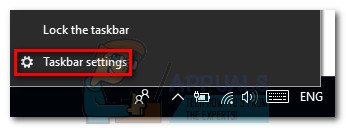 نوٹ: سے پہلے تخلیق کاروں کی تازہ کاری - ٹاسک بار پر دائیں کلک کریں اور جائیں پراپرٹیز .
نوٹ: سے پہلے تخلیق کاروں کی تازہ کاری - ٹاسک بار پر دائیں کلک کریں اور جائیں پراپرٹیز . - کے ذریعے نیچے سکرول ٹاسک بار ترتیبات اور پر کلک کریں سسٹم کی شبیہیں آن یا آف کریں (کے تحت اطلاع کا علاقہ ).
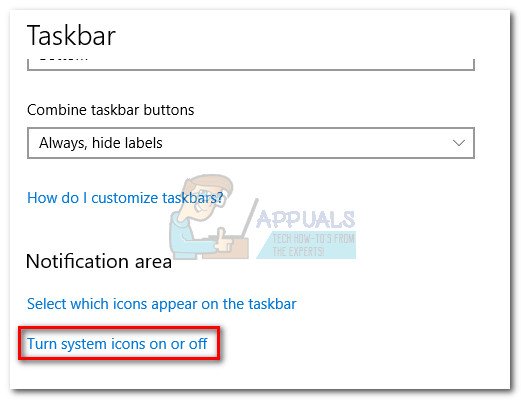 نوٹ: تخلیق کاروں کی تازہ کاری سے پہلے - منتخب کریں ٹاسک بار ٹیب اور پر کلک کریں تخصیص کریں کے ساتھ منسلک بٹن اطلاع کا علاقہ .
نوٹ: تخلیق کاروں کی تازہ کاری سے پہلے - منتخب کریں ٹاسک بار ٹیب اور پر کلک کریں تخصیص کریں کے ساتھ منسلک بٹن اطلاع کا علاقہ . - نیچے سکرول کریں ان پٹ اشارے اور یقینی بنائیں کہ اس سے وابستہ ٹوگل سیٹ ہو آن
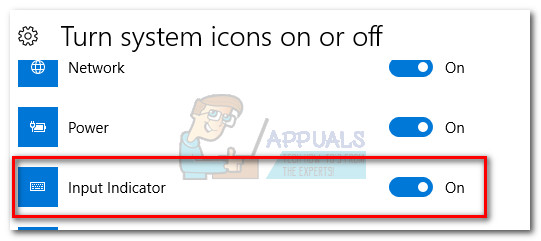 نوٹ: سے پہلے تخلیق کاروں کی تازہ کاری - منتخب کرنے کے لئے ڈراپ ڈاؤن مینو کا استعمال کریں آن ، پھر مارا ٹھیک ہے.
نوٹ: سے پہلے تخلیق کاروں کی تازہ کاری - منتخب کرنے کے لئے ڈراپ ڈاؤن مینو کا استعمال کریں آن ، پھر مارا ٹھیک ہے.
طریقہ 3: اعلی درجے کی ترتیبات سے ان پٹ کے طریقوں کو تبدیل کرنا
ایک اور طریقہ جو ایسا لگتا ہے کہ بہت سے صارفین کے لئے کام ہوتا ہے جب کسی معذور آئی ایم ای سے نمٹنے کے ل some کچھ جدید زبان کی ترتیبات کو تبدیل کیا جا رہا ہے۔ جیسا کہ یہ پتہ چلتا ہے ، یہاں دو زبان کی ترتیبات ہیں جو بظاہر مختلف IMEs سے متصادم ہوتی ہیں۔ ہم آپ کے سسٹم کو اجازت دے کر اس مسئلے کا حل نکال سکتے ہیں ہر ایپ ونڈو کے لئے مختلف ان پٹ طریقوں کا استعمال کریں اور غیر فعال خود کار طریقے سے سیکھنا.
کچھ اعلی درجے کی زبانوں کی ترتیبات کو موافقت دینے کے لئے نیچے دیئے گئے مراحل پر عمل کریں اور دیکھیں کہ کیا آپ IME کو دوبارہ فعال کرنے کا انتظام کرتے ہیں:
- دبائیں ونڈوز کی + R رن ونڈو کھولنے کے لئے اور ' مائیکرو سافٹ۔ لینگویج کو کنٹرول / نام دیں۔ انٹر دبائیں تک رسائی حاصل کرنے کے لئے زبان کے سیکشن کنٹرول پینل.
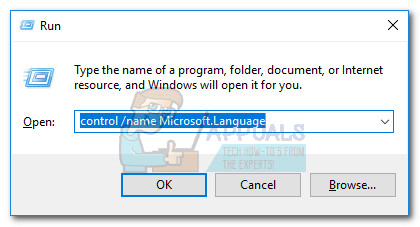
- میں زبان کھڑکی ، منتخب کریں اعلی درجے کی ترتیبات بائیں پین سے
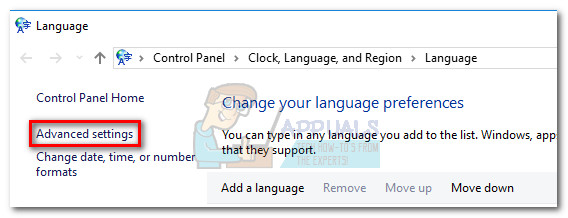
- نیچے سکرول کریں ان پٹ کے طریقوں کو تبدیل کرنا اور ساتھ والے باکس کو چیک کریں مجھے ہر ایپ ونڈو کے لئے ایک مختلف ان پٹ طریقہ ترتیب دینے دیں۔
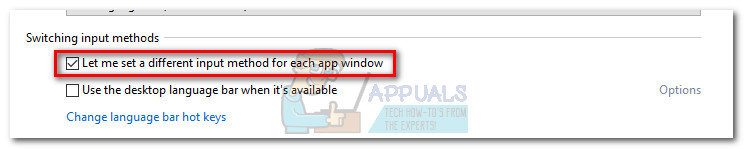
- اگلا ، نیچے سکرول کریں ذاتی نوعیت کا ڈیٹا اور منتخب کریں خود کار طریقے سے سیکھنے کا استعمال نہ کریں اور پہلے جمع کردہ تمام ڈیٹا کو حذف کریں .
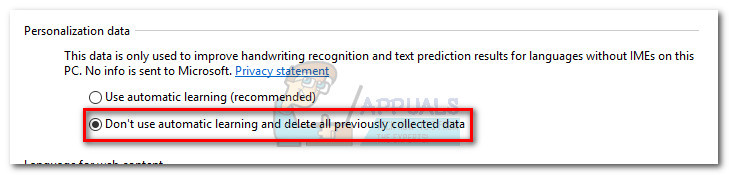
- مارو محفوظ کریں بٹن ، اپنی مشین کو دوبارہ بوٹ کریں اور دیکھیں کہ آیا آپ اپنے آئی ایم ای کی فعالیت کو دوبارہ حاصل کرنے میں کامیاب ہوگئے ہیں۔
اگر آپ اب بھی اسی مسئلے سے دوچار ہیں ، تو نیچے کی طرف بڑھیں طریقہ 4۔
طریقہ 4: اضافی زبان کے پیک کو دوبارہ ڈاؤن لوڈ کرنا
اگر آپ نے کامیابی کے بغیر مذکورہ بالا سارے طریقوں کی پیروی کی ہے تو آئیے ، آپ جس اضافی زبان پیک کو استعمال کرنے کی کوشش کر رہے ہیں اسے دوبارہ ڈاؤن لوڈ کرنے کی کوشش کریں (انگریزی کے علاوہ بھی)۔ کچھ صارفین نے اطلاع دی ہے کہ وہ اس خاص آئی ایم ای مسئلے کو رسائی حاصل کرکے حل کرنے میں کامیاب ہوگئے ہیں علاقہ اور زبان کی ترتیبات اور زبان کے پیک کو دوبارہ ڈاؤن لوڈ کرنا جو مسئلہ کی وجہ سے ہے۔
ذیل میں درج ذیل مراحل پر عمل کریں تاکہ اضافی زبان کے پیکیج جو آپ استعمال کررہے ہیں اسے دوبارہ ڈاؤن لوڈ کرنے کیلئے ونڈوز 10 سیٹنگس کا استعمال کریں۔
- دبائیں ونڈوز کی + R رن ونڈو کھولنے کے لئے اور ' ایم ایس کی ترتیبات: علاقائی زبان ' . انٹر دبائیں تک رسائی حاصل کرنے کے لئے زبان کے سیکشن ترتیبات ایپ .
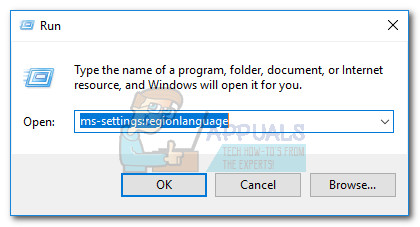
- کے تحت زبانیں ، انسٹال ہونے والی ہر اضافی زبان کو منتخب کرنے کے لئے کلک کریں اور ہٹائیں دور بٹن
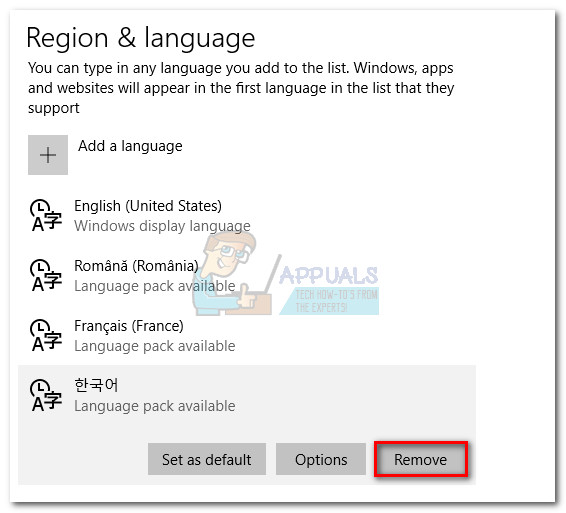 نوٹ: آپ انگریزی زبان کو ہٹانے کے قابل نہیں ہوں گے ، لیکن ہر دوسری اضافی زبان کو ہٹا دیں گے۔
نوٹ: آپ انگریزی زبان کو ہٹانے کے قابل نہیں ہوں گے ، لیکن ہر دوسری اضافی زبان کو ہٹا دیں گے۔ - ایک بار جب آپ نے ہر ایک اضافی زبان کو ختم کر دیا ہے تو ، پر کلک کریں ایک زبان شامل کریں بٹن اور اسے دوبارہ شامل کریں / انہیں دوبارہ۔
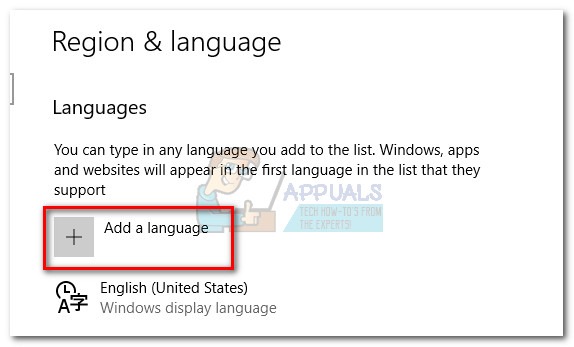
- جب تک کہ ونڈوز اضافی زبان کے لئے ضروری اجزاء ڈاؤن لوڈ نہ کرے تب تک آپ کو تھوڑی دیر انتظار کرنا پڑے گا۔ اس کے ختم ہونے کے بعد ، اپنے سسٹم کو دوبارہ چلائیں اور دیکھیں کہ آیا IME کا مسئلہ حل ہوگیا ہے۔
طریقہ 5: ونڈوز 10 کو دوبارہ ترتیب دیں
اگر مذکورہ بالا سارے طریق کار آپ کو ناکام بنا چکے ہیں تو ، آپ کے پاس اپنے ٹوٹے ہوئے IME کو ٹھیک کرنے کا ایک آخری حل ہے ، لیکن یہ قدرے سخت ہے۔ صارفین نے اطلاع دی ہے کہ ونڈوز 10 ری سیٹ کرنے سے آئی ایم ای مسئلے سے مستقل طور پر نمٹا جاتا ہے۔ منفی پہلو پر ، یہ آپ کی ہر چیز کو صاف کرتا ہے سی: کسی بھی پہلے استعمال شدہ صارف کی ترتیبات کو ڈرائیو اور ہٹاتا ہے (اگر آپ اس کا انتخاب کرتے ہیں تو ، اپنی ذاتی فائلوں کے علاوہ)۔
اگر آپ اس کے ساتھ گزرنے کا فیصلہ کرتے ہیں تو ، آپ اپنی اہم فائلوں کا مکمل بیک اپ بنا کر کچھ نقصان کم کرسکتے ہیں۔ آپ کو ہر چیز کو ایک ساتھ جوڑنے میں کچھ وقت گزارنا پڑے گا ، لیکن یہ آپ کے آئی ایم ای کے مابین تبدیل کرنے سے قاصر رہنا بہتر ہے۔
ونڈوز 10 کو دوبارہ ترتیب دینے کیلئے دبائیں ونڈوز کی + R رن ونڈو کھولنے کے لئے اور ' ایم ایس کی ترتیبات: بازیافت ' . انٹر دبائیں تک رسائی حاصل کرنے کے لئے بازیافت ونڈوز 10 کا سیکشن ترتیبات۔
 میں بازیافت مینو پر کلک کریں شروع کرنے کے بٹن ، پھر منتخب کریں میری فائلیں رکھیں اگر آپ اپنی ذاتی چیزیں کھونے سے بچنا چاہتے ہیں۔ اگلا ، ونڈوز 10 کو دوبارہ ترتیب دینے اور اپنے آئی ایم ای مسائل کو ٹھیک کرنے کے لئے اسکرین پر اشارے پر عمل کریں۔
میں بازیافت مینو پر کلک کریں شروع کرنے کے بٹن ، پھر منتخب کریں میری فائلیں رکھیں اگر آپ اپنی ذاتی چیزیں کھونے سے بچنا چاہتے ہیں۔ اگلا ، ونڈوز 10 کو دوبارہ ترتیب دینے اور اپنے آئی ایم ای مسائل کو ٹھیک کرنے کے لئے اسکرین پر اشارے پر عمل کریں۔
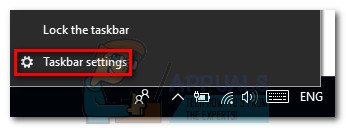 نوٹ: سے پہلے تخلیق کاروں کی تازہ کاری - ٹاسک بار پر دائیں کلک کریں اور جائیں پراپرٹیز .
نوٹ: سے پہلے تخلیق کاروں کی تازہ کاری - ٹاسک بار پر دائیں کلک کریں اور جائیں پراپرٹیز .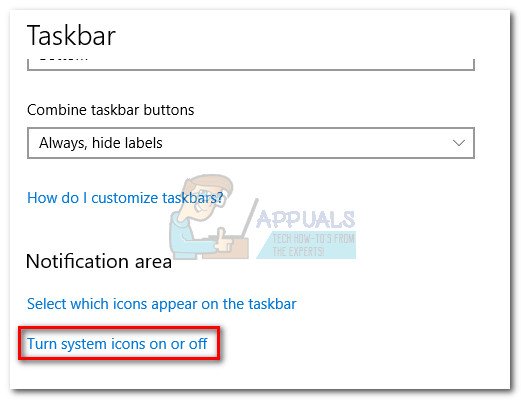 نوٹ: تخلیق کاروں کی تازہ کاری سے پہلے - منتخب کریں ٹاسک بار ٹیب اور پر کلک کریں تخصیص کریں کے ساتھ منسلک بٹن اطلاع کا علاقہ .
نوٹ: تخلیق کاروں کی تازہ کاری سے پہلے - منتخب کریں ٹاسک بار ٹیب اور پر کلک کریں تخصیص کریں کے ساتھ منسلک بٹن اطلاع کا علاقہ .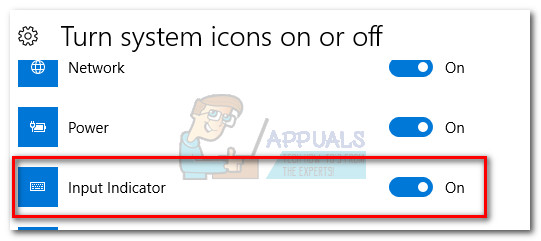 نوٹ: سے پہلے تخلیق کاروں کی تازہ کاری - منتخب کرنے کے لئے ڈراپ ڈاؤن مینو کا استعمال کریں آن ، پھر مارا ٹھیک ہے.
نوٹ: سے پہلے تخلیق کاروں کی تازہ کاری - منتخب کرنے کے لئے ڈراپ ڈاؤن مینو کا استعمال کریں آن ، پھر مارا ٹھیک ہے. 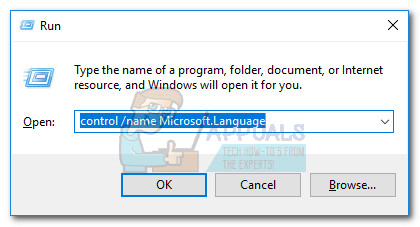
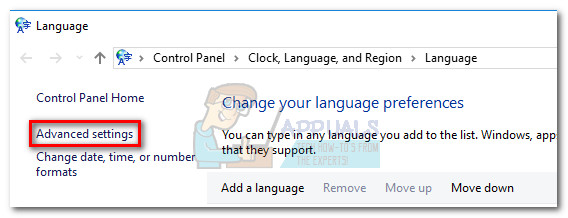
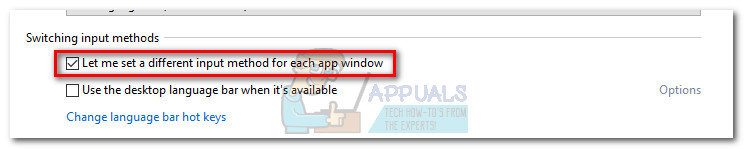
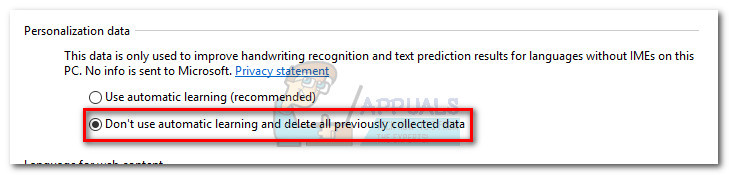
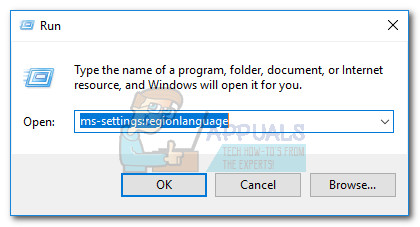
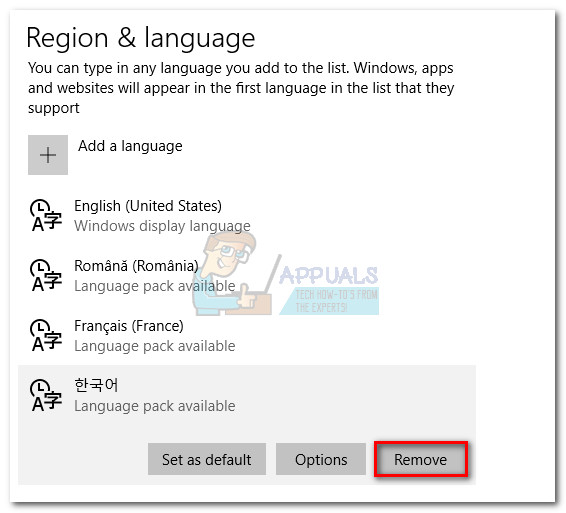 نوٹ: آپ انگریزی زبان کو ہٹانے کے قابل نہیں ہوں گے ، لیکن ہر دوسری اضافی زبان کو ہٹا دیں گے۔
نوٹ: آپ انگریزی زبان کو ہٹانے کے قابل نہیں ہوں گے ، لیکن ہر دوسری اضافی زبان کو ہٹا دیں گے۔